Как известно, продуктивность работы напрямую зависит от времени, которое необходимо затратить на выполнение той или иной задачи. Один из методов, который позволяет значительно ускорить выполнение рутинных операций в OS X — это горячие клавиши. Их здесь великое множество, кроме того, Apple предусмотрела возможность добавления пользовательских шорткатов. Поэтому, вы можете назначить горячую клавишу для абсолютно любого действия, которое выполняется через меню приложения. Никто не будет спорить, что шорткаты это крутая штука. Сегодня я подготовил для вас подборку шорткатов, которые сделают вашу работу в Mavericks еще более эффективной.
Finder
- Поместить выбранный объект в боковую панель ⌃⌘T
- Очистить корзину ⇧⌘⌫
- Информация о файле ⌘I
- Открыть Мои файлы ⇧⌘F
- Открыть папку Программы ⇧⌘A
- Открыть Рабочий стол ⇧⌘D
- Перейти в папку пользователя ⇧⌘H
- Создать псевдоним (ссылку) ⌘L
- Создать копию файла ⌘D
- Поместить файл в корзину ⌘⌫
- Открыть новое окно ⌘N
- Создать новую папку ⇧⌘N
- Создать новую смарт-папку ⌥⌘N
- Переключиться на следующее окно ⌘`
- Быстрый просмотр ⌘Y или Пробел
- Скрыть/показать строку состояния ⌘/
- Показать оригинал ⌘R
- Показать параметры вида ⌘J
- Показать/скрыть боковую панель ⌥⌘S
- Показать/скрыть панель вкладок ⇧⌘T
- Показать/скрыть панель инструментов ⌥⌘T
- Показать в виде иконок ⌘1
- Показать в виде списка ⌘2
- Показать в виде колонок ⌘3
- Показать в виде CoverFlow ⌘4
- Показать инспектор ⌥⌘I
Все приложения
- Закрыть окно ⌘W
- Закрыть все окна ⌥⌘W
- Открыть файл ⌘O
- Выделить все ⌘A
- Копировать ⌘C
- Вырезать ⌘X
- Вставить ⌘V
- Отменить действие (назад) ⌘Z
- Отменить действие (вперед) ⇧⌘Z
- Поиск ⌘F
- Скрыть приложение ⌘H
- Свернуть окно ⌘M
- Справка ⇧⌘?
Взаимодействие с ОС
- Перейти в Dashboard F12 (fn+F12 на ноутбуках)
- Скрыть/показать док ⌥⌘D
- Mission Control: показать все приложения ⌃↑ (F3 на Apple keyboards)
- Mission Control: показать все окна ⌃↓ (⌃F3 на Apple keyboards)
- Mission Control: показать рабочий стол F11 (fn+F11 на ноутбуках) (⌘F3 на Apple keyboards)
- Включить/отключить VoiceOver ⌘F5
- Включить/отключить зум ⌥⌘8
- Извлечь диск из привода ⌘E
- Завершить сеанс пользователя ⇧⌘Q
В качестве бонуса, хочу порекомендовать вам маленькую утилиту Cheasheet. Она подскажет и поможет запомнить горячие клавиши во всех приложениях. После установки CheatSheet — удерживайте ⌘ и она отобразит список всех доступных в данном приложении шорткатов.
* * *
Используйте в своей работе шорткаты, это серьезно повысит вашу продуктивность. Да и вообще, приятно быть с OS X «на ты».
Возможно, я что-то упустил? Делитесь своими горячими клавишами и ответами в комментариях!



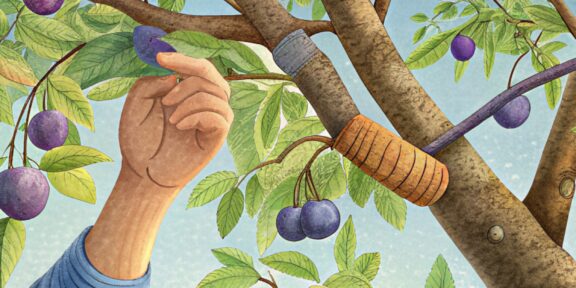











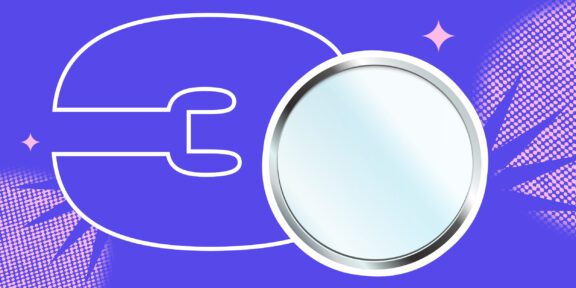
Лучшие предложения
Лучшие предложения недели: скидки от AliExpress, «Яндекс Маркета», Yves Rocher и других магазинов
Выбирай, но проверяй: как найти в магазине качественный товар
35 вещей для идеального наряда в ковбойском стиле
16 классных весенних кроссовок, которые стоит купить
Надо брать: зарядная станция Baseus за 2 998 рублей
10 полезных товаров, которые отдают со скидками на распродаже «Оу, май!» от AliExpress
9 паровых швабр для качественной весенней уборки
Находки AliExpress: самые интересные и полезные товары
Как подписка Газпром Бонус поможет отметить любой праздник и не разориться
Реклама7 удивительных мест в России, про которые не пишут в популярных путеводителях
Отпуск в любой сезон. 8 направлений для отдыха в России на разные времена года
«Моя работа — постоянный бег». 3 вдохновляющие истории российских учёных